
INHOUDSOPGAWE:
- Outeur John Day [email protected].
- Public 2024-01-30 07:25.
- Laas verander 2025-01-23 12:53.

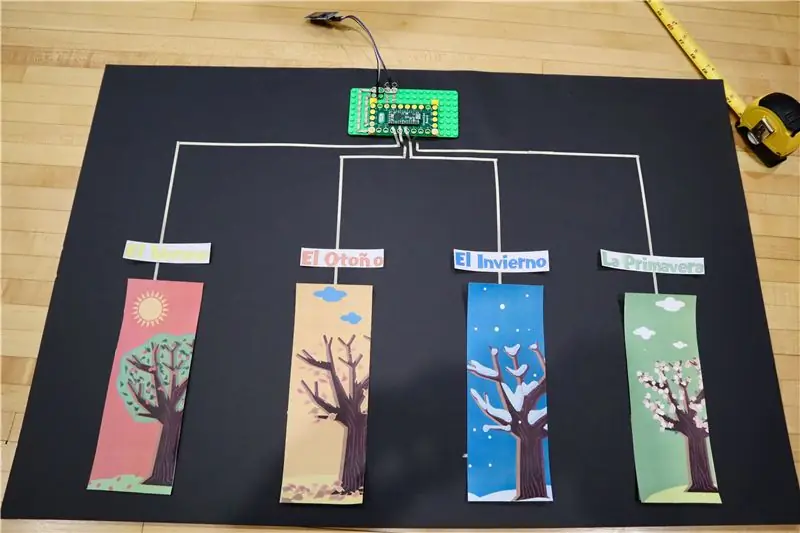

As voormalige onderwysers is ons altyd op die uitkyk vir innemende klaskameraktiwiteite. Ons het onlangs 'n groot interaktiewe Sound FX -muur geskep wat ons gedink het 'n wonderlike plek sou wees vir 'n klaskamer … totdat ons besef het dat die meeste klaskamers nie 'n reuse leë muur het nie. Ons het toe omgedraai en 'n lessenaarweergawe opgestel wat uiteindelik wonderlik was vir interaksie tussen studente.
Die projek is eintlik 'n 'touch -to -music -lêer' -projek. Op die mees basiese vlak is dit 'n eenvoudige hulpmiddel om woordeskat aan te leer of vreemde taal aan te leer. As dit uitgebrei word, word dit 'n uitstekende hulpmiddel vir die skepping van studente deur kinders hul eie klanklêers en grafika te laat saamstel!
In hierdie gids gaan ons u wys hoe ons hierdie projek gemaak het, 'n voorbeeld van die les wat ons opgemaak het, en dan verskeie lesplanne vir verskillende soorte klaskamers. Hierdie projek is eenvoudig genoeg om deur enige onderwyser opgestel te word en is geskik vir beide jong en ou kinders.
As u van hierdie projek hou en meer wil sien van wat ons doen, besoek ons dan op instagram, twitter, facebook of youtube!
Voorrade
Brown Dog Gadgets verkoop in werklikheid onderdele en kits, maar u hoef geensins by ons te koop om hierdie projek te doen nie. Alhoewel ons by ons koop, help ons steeds om wonderlike projekte en hulpbronne vir onderwysers te skep.
Elektroniese onderdele:
Crazy Circuits -uitvindingsbord
Crazy Circuits -skroefterminale x 2
MP3 -afspeelmodule (hierdie aanbieding werk, ons het gevind dat daar 'n paar slegte modules rondom Amazon is.)
Micro SD -kaart (kleiner en goedkoop) en adapter/ leser
Lintkabel van man tot vrou
1/8 duim nylon geleidende vervaardigerstape
USB -kabel
Aangedrewe luidsprekers (wat u waarskynlik in u huis het, of as u dit net koop, of u kan selfs koptelefoon gebruik as u wil)
Handwerkbenodighede
LEGO basisplaat
LEGO borde
Plakkaatbord/ skuimbord/ karton
Selfklevende klittenband of ander gom
Opsioneel:
'N Rekenaar met 'n ingeboude mikrofoon om klank op te neem
Stap 1: Gebruik kaste vir die klaskamer

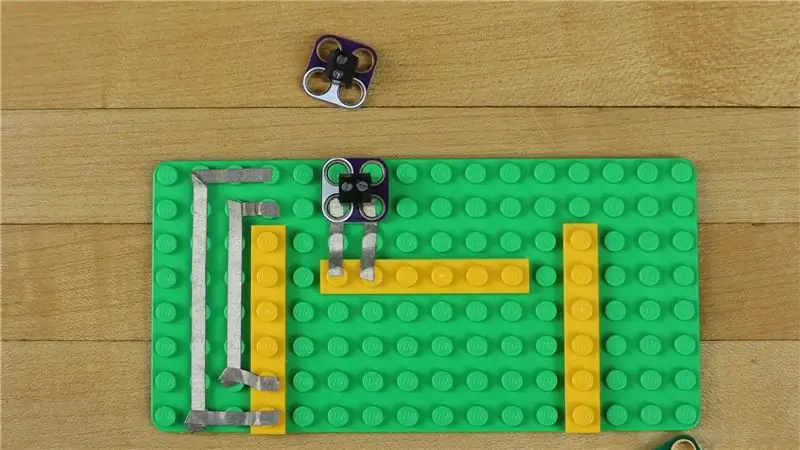
Hierdie projek is baie modulêr. Dit kan tussen 1 en 9 verskillende insette/ klankuitsette hanteer. Aangesien ons geleidende band gebruik, kan hierdie projek op feitlik enige oppervlak vasgemaak word; glas, plakkaatbord, beton, gips, vloerteëls en selfs stof. By die eindpunte van die band kan dit aan 'n geleidende materiaal (al gebruik ons net meer band) as 'raakpunt'. Dit sluit in geleidende deeg, geleidende verf, aluminiumtape, balletjies foelie, stukke metaal of mense. Die manier waarop ons ons kode opskryf, kan die sensitiwiteit van die 'raakpunte' verhoog word, sodat 'n stuk papier of 'n vinylplakker geaktiveer kan word, sodat die grafika maklik kan verander word.
Aangesien daar so baie toepassings is, het ons gedink dat dit lekker sou wees om 'n paar opsies op te stel.
1) Interaktiewe muur
Ons het onlangs 'n groot skrywe op die muur geplaas wat ons in ons kantoor gemaak het. Dit laat 'n baie groot en kindervriendelike formaat toe. Geleidende verf kan gebruik word om groot, permanente 'raakpunte' te maak, of u kan groot 'raakpunte' maak van aluminiumband of meer geleidende band.
2) Enkele raakpunt vir woord van die dag, vraag van die week, uitdaging van die week of feit van die week
Deur 'n interessante voorwerp, soos 'n metaalfiguur of 'n prettige grafiek, te gebruik, kan 'n onderwyser 'n weeklikse klanklêer vir hul klaskamer skep. Dit kan so eenvoudig wees as 'n 'Woord van die week' of so 'n listige 'raaisel van die week'. Studente kan ook die klanklêers wat daarmee gepaard gaan, skep.
3) Desktop Quiz Board
Dit is amper wat ons doen in hierdie opstel. Skep 4-6 raakpunte op 'n groot stuk plakkaat of karton. Laai prente wat by die klankeffekte van u keuse pas, of laat studente hul eie klankeffekte skep.
4) Musiekspeler
Aangesien die module wat ons gebruik slegs 'n eenvoudige MP3 -speler is, kan u dit met prettige musieklêers vir u klaskamer laai. Vir onderwysers van jonger laerskoolkinders is dit 'n prettige manier om musiek gedurende verskillende dele van die dag te speel, of om veranderinge in die klaskamer aan te dui. Dit kan êrens geplaas word wat vir die onderwyser sowel as die studente maklik is om deel te neem.
5) Quiz Show Buzzer
Ons kode maak voorsiening vir vooraf ingestelde vertragings tussen klanke wat geaktiveer word, wat beteken dat dit 'n baie eenvoudige taak sou wees om van ons projek 'n eenvoudige vasvra -gonser te maak. Die eerste persoon wat aan hul 'raakpunt' raak, sal die groep se klankeffek laat verdwyn.
6) Pop Culture Wall of Insanity
Gebruik foto's van gewilde kinderprogramme om klankeffekte uit die vertoning te speel, wat jou stadig kranksinnig maak, maar baie vreugde bied vir die kinders.
Stap 2: Monteer u stroombaan
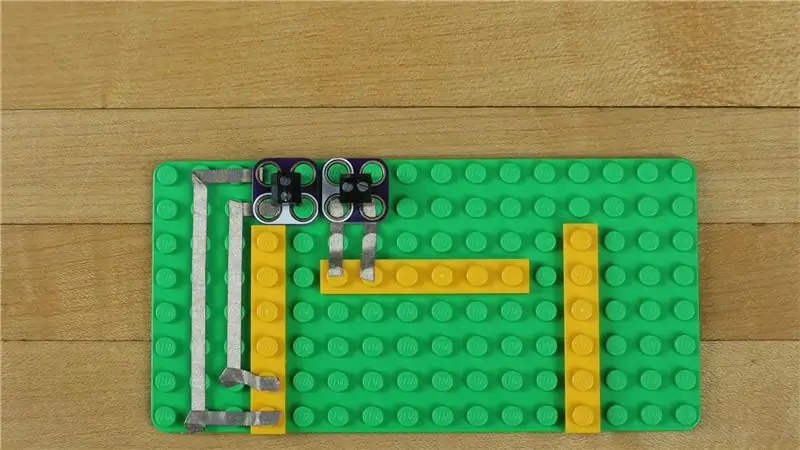


Die Crazy Circuits -komponente is ontwerp om op LEGO te pas. Ons gaan 'n LEGO -basisplaat en 'n paar 1x6 LEGO -plate gebruik om 'n platform te skep om dele met mekaar te verbind. Ja, ons maak 'n LEGO -bord met geleidende band.
Gebruik 'n paar plat borde en lê die stukke uit. Ons moet twee skroefaansluitings aan die uitvindbord koppel om lintkabels aan te sluit. Die een skroefaansluiting moet verbind word met die 5V positiewe gat sowel as die negatiewe gat op die bord, die ander skroefterminale moet met penne 9 en 10 verbind word.
Ons gebruik 'n 1/8 duim nylon geleidende vervaardigerstape om hierdie verbindings te maak. Skroef die manlike kante van u lintkabels vas. Koppel Pin 9 aan die TX en Pin 10 aan die RX op die Mp3 -module. Die positiewe en negatiewe aansluitings pas by die positiewe en negatiewe penne op die Mp3 -module.
Waarom gebruik ons die Crazy Circuits Invention Board en nie 'n goedkoop Arduino Nano of 'n MakeyMakey nie? Die uitvindingsraad gebruik 'n Teensy LC in sy kern wat kapasitiewe aanraking ingebou het, iets wat die Nano of MakeyMakey nie doen nie. Dit beteken dat u net 'n punt kan 'raak' en die bord kan aktiveer. As ons die Nano of MakeyMakey gebruik, sou ons nie net 'n punt raak nie, maar ons liggaam ook 'n 'grond' -verbinding. Dit is nie baie elegant nie en verwyder ook die moontlikheid om 'n raakpunt DEUR vinyl of papier te aktiveer.
Stap 3: Stel u plakkaatbord op



Besluit hoe u 'raakpunte' op u plakkaatbord wil hê. Ons beveel tussen 4-6 aan, anders moet u baie klein prentjies gebruik.
Meet met 'n potlood en merk waar u grafika/ 'raakpunte' sal wees.
Vir 'n goeie maat, sny 'n paar stukke papier uit om voor te stel dat u foto's op die plakkaatbord plaas. Is hulle te klein vir u gebruiksgeval?
Maak 'n liniaal en potlood en maak dieselfde merke ongeveer halfpad en 3/4 van die pad na bo op u plakkaatbord. Dit sal ons help om ons bandlyne reguit te hou.
Ons het 'n selfklevende klittenband gebruik om ons LEGO -basisplaat aan die plakkaat vas te maak, maar dubbelzijdige band sou ook goed werk.
Draai die band van die verskillende penne op die uitvindbord af, oor en na die punt waar u die punte van u 'raakpunt' gemerk het. Die Maker Tape vou redelik goed in die hoek, maar as u dit wil sny, kan u dit doen! Maker Tape is geleidend bo en onder, so solank jy twee stukke oorvleuel, het jy 'n stewige verbinding.
Dit gesê, moet nie individuele lyne oorvleuel wat nie moet oorvleuel nie. U sal waarskynlik penne 15, 16, 17, 18, 19, 22 en 23 hiervoor wil gebruik, aangesien hulle almal in 'n ry is. (Spelde 3 en 4 kan ook as 'raakpunte' gebruik word as u 9 insette wil hê. Die ander penne op die uitvindbord ondersteun nie kapasitiewe aanraking nie.)
Stap 4: Maak groter raakpuntgebiede
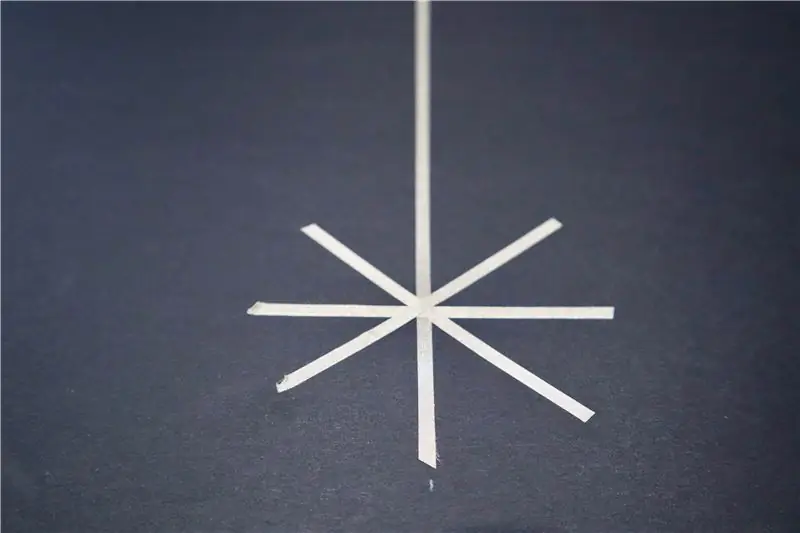
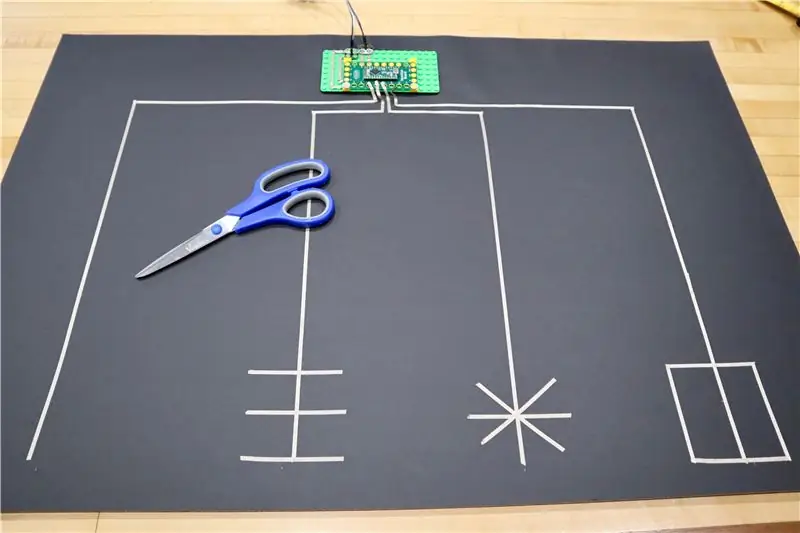
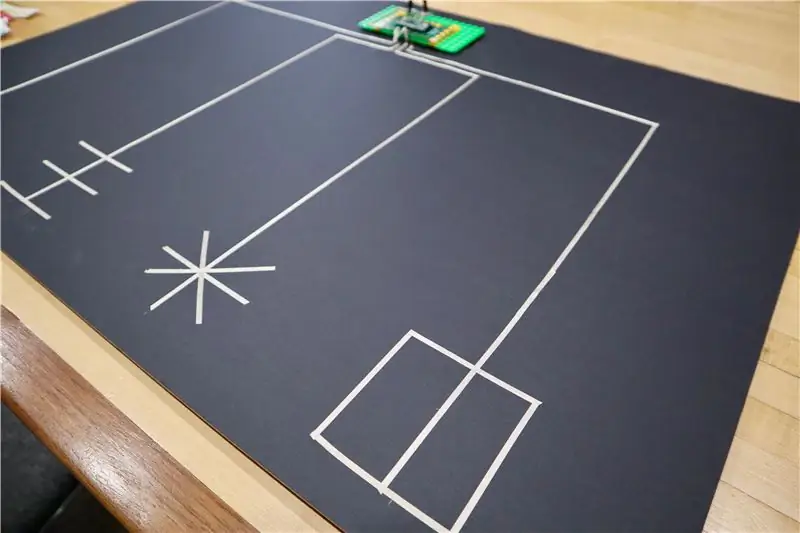
As u wil, kan u studente aan die bandlyne laat raak en die klankeffekte aktiveer. As u die sensitiwiteit in die kode verhoog, kan u die 'raakpunte' deur middel van papier of plakkers byvoeg.
Om die oppervlakte te vergroot, het ons 'n paar oorvleuelende bandvorms gemaak met ons Maker Tape. Al ons vorms werk goed vir ons voorbeeldprojek, maar verkieslik sou u band onder die grootste deel van u prentjie wou hê.
Werkband van aluminium is ook baie geleidend, maar slegs aan die bokant. U kan 'n stukkie daarvan aan die einde van u kraanlyn sit, maar maak seker dat die Maker Tape op die bokant van die aluminiumband vasgemaak is. (Make Tape is geleidend bo en onder. Net soos een stuk Maker Tape oorvleuel, het u 'n stewige elektriese verbinding.)
Dieselfde kan ook gesê word oor die gebruik van geleidende verf, soos Bare Conductive Paint. Dit sou ook 'n groot gebied skep om as 'raakpunt' te gebruik. Maar in hierdie situasie is dit waarskynlik baie makliker om net 'n vorm te maak met geleidende band.
Stap 5: Pas die kode aan
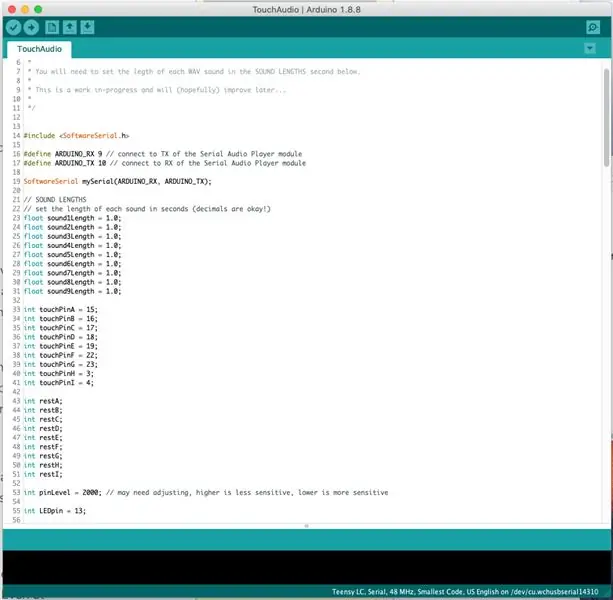
Klik op hierdie skakel om ons kode, hulpbronne en toetsklanklêers af te laai.
*** As die bogenoemde skakel ooit ophou werk, gaan dan na ons GitHub -repo. Ons sal ook die nuutste kode en hulpbronlêers daar wys. ***
Oor die algemeen hoef u niks daarin te verander nie. Die kode is redelik eenvoudig. Raak 'n raakpunt en dit speel 'n toegekende genommerde klanklêer.
Twee instellings wat u kan en wil verander, is:
1) Wagtyd tussen insette.
In reëls 23 - 31 kan u verander hoeveel tyd elke pen wag voordat 'n nuwe invoer aanvaar word. As u byvoorbeeld vinnig en herhaaldelik op 'n raakpunt wil tik en die klanklêer weer wil laat begin elke keer as u daarop druk, verander die tydsduur na 0,5 sekondes.
Laat die instelling vir die res van ons binne die reeks van 3-5 sekondes (of verander elkeen afsonderlik volgens die lengte van die klanklêer). Op hierdie manier kan mense nie by u klankeffekte tik nie, maar kan hulle maklik 'n nuwe raakpunt aktiveer as hulle verveeld raak met 'n lang klankeffek.
2) Gevoeligheid van die kapasitiewe aanraking
Op reël 53 kan u hierdie getal verander om die kapasitiewe aanraakfunksie te verhoog of te verlaag. As u die getal verhoog, neem die sensitiwiteit af, as u die getal verlaag, verhoog die sensitiewe VERHOOGINGS. Verhoogde sensitiwiteit beteken dat u (waarskynlik) 'n raakpunt van 'n paar sentimeter verder kan aktiveer.
Ons hou ons sensitiwiteit van 2 000. Dit beteken dat mense fisies kontak moet maak met die verf op die muur en dit nie lukraak moet aktiveer as hulle verbyloop nie. Selfs met 'n lae sensitiwiteit kan ons die raakpunte steeds deur middel van 'n stuk papier of 'n stuk viniel aktiveer.
As 'n nota aan onderwysers van klein kinders. Kinders het 'n baie laer massa as volwassenes, en dit kan vir hulle moeiliker wees om die 'raakpunte' te aktiveer. Deur die sensitiwiteit te verander, sal dit reggestel word.
Stap 6: Laai die kode op
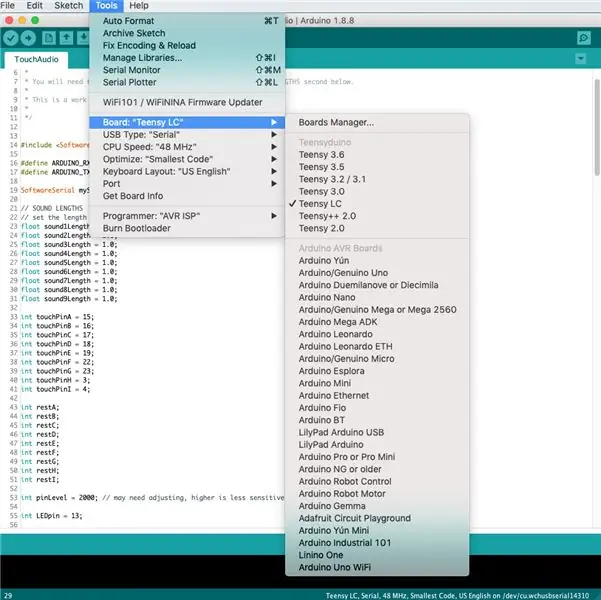
Laai die gratis Arduino -sagteware af as u dit nog nie het nie.
Aangesien ons 'n Teensy LC binne die Invention Board gebruik, moet u ook 'n paar ekstra hulpbronlêers vir die bord aflaai. U kan dit gratis van die PJRC -webwerf af haal. (Mac OS 10.15 -gebruikers moet 'n aangepaste weergawe van die volledige Arduino IDE aflaai van die PJRC -webwerf met die ingeboude hulpbronlêers. Die enigste nadeel hiervan is dat dit 'n groot lêer is.)
Kies die Teensy LC as u gunsteling Arduino in die sagteware en laai dit op. (Mac OS 10.15 -gebruikers sal ook die poort moet kies waarop die Teensy LC geleë is.)
Stap 7: Laai lêers op die SD -kaart

Ons het dinge so opgestel dat sekere penne aan sekere vouers gekoppel is. Verander die lêer in die gids wanneer u 'n nuwe klankeffek wil hê. Speld 15 word byvoorbeeld toegewys aan vouer 01, pen 16 aan vouer 02, speld 17 aan vouer 03, ensovoorts. (As u ooit vergeet, word dit alles in die kode uiteengesit.)
Windows -gebruikers:
Formateer die micro SD -kaart in FAT. Skep dopgehou nommer 01-09 op die kaart. Plaas die mp3- of golf -lêers in elk van die dopgehou. Plaas die micro SD -kaart in die mp3 -module.
Mac OS -gebruiker:
Maak die skyfhulpprogram oop en formateer die micro SD -kaart as (MS DOS) FAT. Skep dopgehou op die kaart met die nommer 01-09. Plaas u mp3- of golf -lêers in die gids.
Nou, om een of ander rede, maak Mac OS klein onsigbare lêers wat die mp3 -module deurmekaar maak, sodat ons 'n werk kan maak. Laai hierdie skrif wat ons geskryf het, af en plak dit op die SD -kaart. Merk die hele gids (met die musieklêers daarin) en sleep dit na die script -ikoon. Dit sal die onsigbare lêers verwyder. U moet dit doen elke keer as u die klanklêers verander, daarom is dit waarskynlik nuttig om die script op die SD -kaart te hou.
Stap 8: toets dinge uit

Steek die micro SD -kaart in die mp3 -module, steek die luidspreker in, en koppel u uitvindingsbord aan.
STOP! Voordat u iets aanraak, wag totdat die klein LED op die uitvindingsbord aanskakel. Die kode het 'n kapasiteit van vyf sekondes wat 'n kalibrasie aanraak, wat elke keer plaasvind as dit aanskakel. Sodra die LED aan is, is u gereed.
Geen klank
Is u luidspreker ingeskakel en die volume is hoër? Dit is 'n fout wat ons voorheen gemaak het.
Kontroleer of u SD -kaart in is. (En u het wel klanklêers gelaai, nie waar nie?)
Kontroleer u verbindings van die MP3 -bord na die uitvindingsbord. As u aan 'n raakpunt raak, sal die klein LED op die MP3 -speler module begin flikker, wat aandui dat dit 'n klanklêer speel. As dit nie flikker nie, beteken dit dat dit nie instruksies van die uitvindingsraad ontvang nie.
Probeer om u vingers langs die verskillende penne op die uitvindbord te laat loop. Kalibrasie het moontlik misluk.
U kan slegs.mp3- en.wav -lêertipes gebruik, ander speel nie.
Is u 'n kind of 'n kleiner persoon? Jou liggaam het moontlik nie genoeg massa om 'n raakpunt te aktiveer nie. Verhoog die sensitiwiteit vir beter resultate.
Te veel klank
As klanklêers voortdurend speel, verander die sensitiwiteit en die vertragings in die tyd.
Verkeerde lêers speel (veral in Mac OS)
U het nie die script gebruik om die onsigbare lêers skoon te maak nie.
Is u bandlyne aan die regte penne gekoppel?
Het u genommerde vouers gebruik?
Probeer om die lêernaam van die lêers in die vouers na getalle te verander.
Kode laai nie op nie
Maak seker dat u die Teensy -inprop vir die Arduino IDE afgelaai het.
Maak seker dat Teensy LC gekies is.
Sug … maak seker dat jou Arduino by jou rekenaar aangesluit is.
Stap 9: Lesplanne
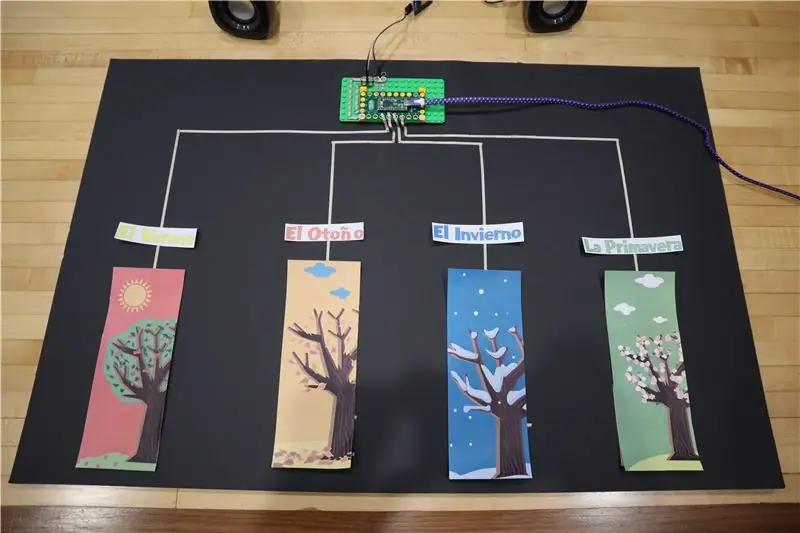
Laai ons voorbeeldlesplanne hier af.
Om ons kurrikulumskrywer Andy aan te haal as ons oor hierdie aktiwiteit praat:
"Alhoewel dit eenvoudig genoeg is om hierdie konstruksie te benader EN die elektronika/programmeringskonsepte wat dit saam met studente dryf, is die uitvindingsbord nog makliker om slegs deur die opvoeder van die klaskamer te monteer. Dit kan op bykans enige oppervlak in die klaskamer aangebring word, van tafels tot mure. As dit voltooi is, kan 'n opvoeder individuele klanklêers laai wat speel wanneer elke afsonderlike aanraakblokkie geaktiveer word. Dit kan op verskillende maniere nuttig wees, maar hoofsaaklik as 'n prettige, selfvasvra-stasie in die klaskamer. gebruik dit om kreupel, maar steeds effektiewe oefensessies te oefen."
Die probleem met hierdie projek is te wyte aan die modulêre aard daarvan dat u as opvoeder die regte manier moet vind om dit in u klaskamer te gebruik. Wat vir een klas en graad werk, werk waarskynlik nie reg vir iemand anders nie.
Ons lesplanne bied 'n paar eenvoudige voorbeeldaktiwiteite vir 'n paar algemene situasies in nie-wetenskaplike klaskamers:
1) ESL Klaskamer
Dit is die projek wat ons op die foto's hierbo voorgestel het. Studente pas die Engelse (of Spaanse) kaarte by die prentjie- en stemaanwysings.
Een aspek wat ons u ten sterkste aanbeveel, is om studente die klanklêers vir die projek te laat maak. Die meeste moderne rekenaars en skootrekenaars het ingeboude mikrofone. Ons het die ingeboude mikrofoon op ons iMac met Quicktime Player (op elke Mac) gebruik om die klank in ons voorbeeld op te neem.
2) Wiskundeklaskamer
Die gebruik van 'n klankbord om studente te help om vermenigvuldigingstabelle te memoriseer, is 'n baie eenvoudige implementering wat die onderwyser elke week maklik kan verander. In ons voorbeeldplan lê ons 'n situasie uiteen waarin 'n onderwyser gesproke getalle in die stelsel laai en studente dan laat vermenigvuldigingsoplossings met die syfers skryf.
Verhaalprobleme is ook 'n baie eenvoudige implementering van hierdie projek met behulp van syfers en foto's.
3) Taalkuns Klaskamer
Vir jonger studente kan 'n Story Board gebruik word om studente verhale in chronologiese volgorde te plaas. Dit is 'n ander situasie waar studente kan help deur verhale op te neem wat hulle skep.
Ander idees sou wees bern vervoeging of net eenvoudige woordeskat praktyk.
Stap 10: Laaste gedagtes
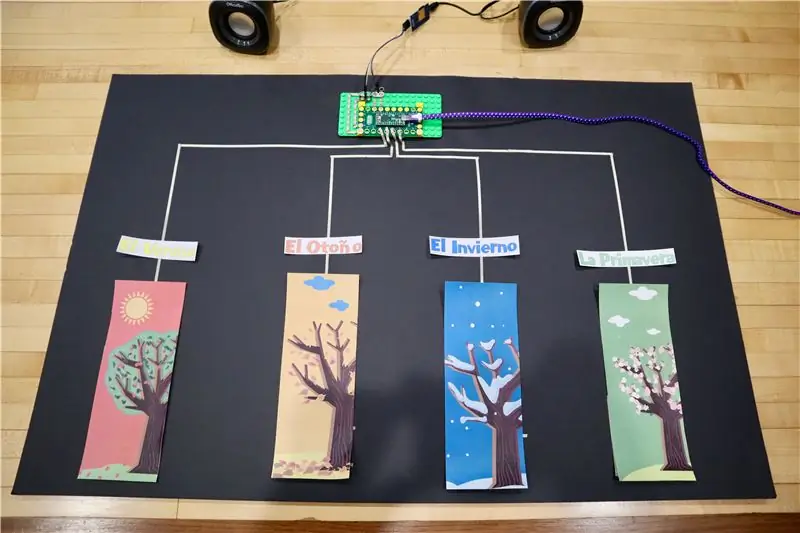
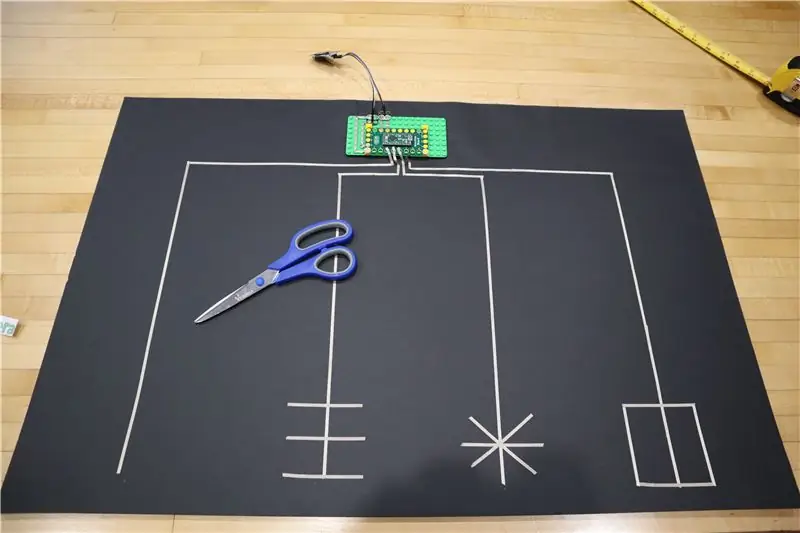

Hierdie afgeskaalde weergawe het hope toepassings vir klaskamers of tuisonderrig, veral omdat hierdie projek vir minder as $ 100 gemaak kan word en eindeloos verander kan word. Dit is boeiend, groot belangstelling, en maak voorsiening vir aktiwiteite en skepping deur studente. Ons wens net dat ons dit terug in ons eie klaskamers gehad het.
Watter prettige klaskameraktiwiteite sou u saamstel met hierdie soort projek?
Aanbeveel:
Nuttelose sak (met persoonlikheid): 9 stappe (met prente)

Pocket Useless Box (met persoonlikheid): Alhoewel ons nog ver van 'n robotopstand kan wees, is daar 'n masjien wat mense al weerspreek, al is dit op die kleinste manier moontlik. Of jy dit nou 'n nuttelose boks of 'n los masjien wil noem, hierdie snaakse, snaakse robot is
LEGO WALL-E Met Micro: bit: 8 stappe (met prente)

LEGO WALL-E Met Micro: bit: Ons gebruik 'n micro: bit saam met 'n LEGO-vriendelike Bit Board om die twee servomotors te beheer waarmee WALL-E die gevaarlike terrein van u woonkamervloer kan deurkruis .Vir die kode gebruik ons Microsoft MakeCode, wat 'n blo
DIY -stroombaanbord met skuifspelde - MAKER - STEM: 3 stappe (met prente)

DIY -stroombaanbord met skuifspelde | MAKER | STEM: Met hierdie projek kan u die pad van die elektriese stroom verander deur verskillende sensors. Met hierdie ontwerp kan u wissel tussen die aansteek van 'n blou LED of die aktivering van 'n zoemer. U het ook die keuse om 'n ligafhanklike weerstand te gebruik met
Beeldhoukundige eksperimente met harde snoep: 9 stappe (met prente)

Beeldhoukundige eksperimente met harde snoep: dit kan gegote, smeebaar en deursigtig wees, dit verander met verloop van tyd en kan met hitte, water of druk geërodeer word. Dit val in vorms, verander sy vorm stadig in reaksie op swaartekrag. Dit kan enige kleur aanneem en 'n wye verskeidenheid teksture verkry met
UD-waarskuwing. vir 'n seuntjie met outisme: 7 stappe (met prente)

UD-waarskuwing. vir 'n seuntjie met outisme: Ud-Alert, of beter Ontkleed Alert, maar waarvoor? Ons seun, Scott, 13 jaar oud, ly aan outisme. Hy is nie -verbaal en het nog steeds probleme om ons te wys wanneer hy na die toilet moet gaan. As gevolg van sy beperkte kommunikasie, trek hy sy klere uit
